2018.04.16
カテゴリ:Windows10
Microsoft Edgeの便利な右クリック機能
Microsoft Edgeは、任意の文字列を選択して右クリックすると、3つのメニューから選択した文字列を検索することができます。
Cortanaの検索結果を表示する

- 任意の文字列を選択して右クリックします。
- ["(選択文字列)"についてCortanaに質問する]をクリックします。
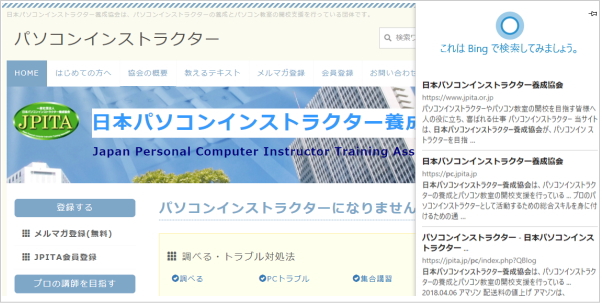
- Webページの右側にCortanaの検索結果が表示されます。
音声で読み上げる

- 任意の文字列を選択して右クリックします。
- [音声で読み上げる]をクリックします。
- 選択したテキストが音声で読み上げられます。
任意の検索エンジンの検索結果を表示する
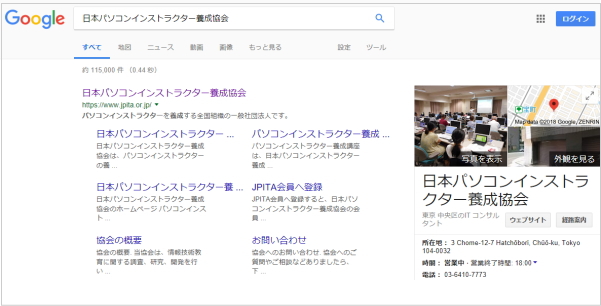
- 任意の文字列を選択して右クリックします。
- [Web内の "(選択文字列)" の検索]をクリックします。
- 検索エンジンの検索結果が表示されます。
検索エンジンをGoogleに変更する方法
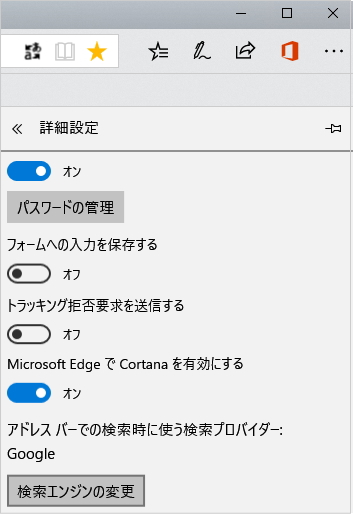
Microsoft Edgeの[設定]で、検索エンジンを「Google」に変更すると、[Google内の "(選択文字列)" の検索]という表記に変わります。
- 画面右上の[・・・]をクリックします。
- [設定]→[詳細設定を表示]の順にクリックします。
- [検索エンジンの変更]をクリックします。
- [Google]を選択後、[既定として設定する]をクリックします。
- 検索エンジンがGoogleに変更されます。